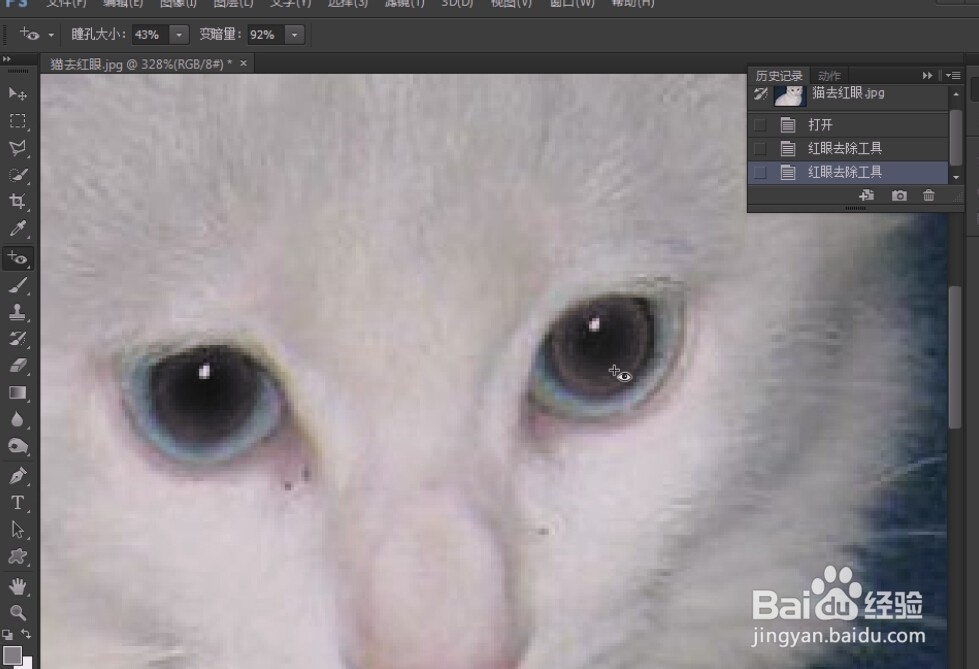1、打开一张带红眼的照片
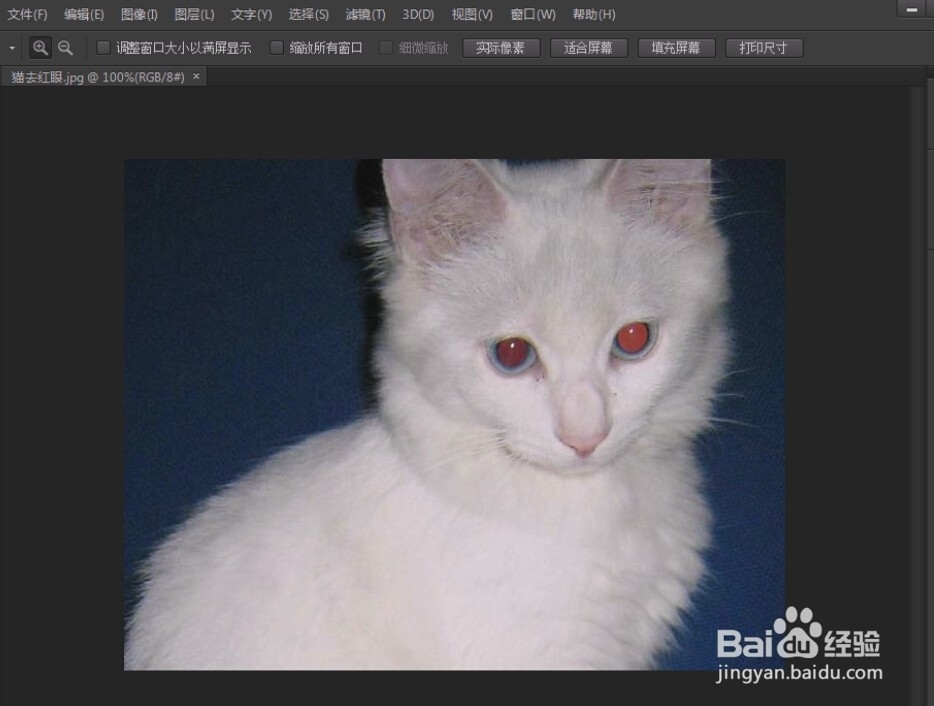
2、点击红眼工具
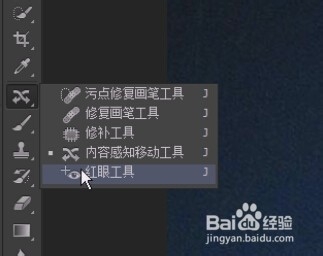
3、我们用红眼工具在红眼上点击,就可以将红眼的颜色恢复为黑色。
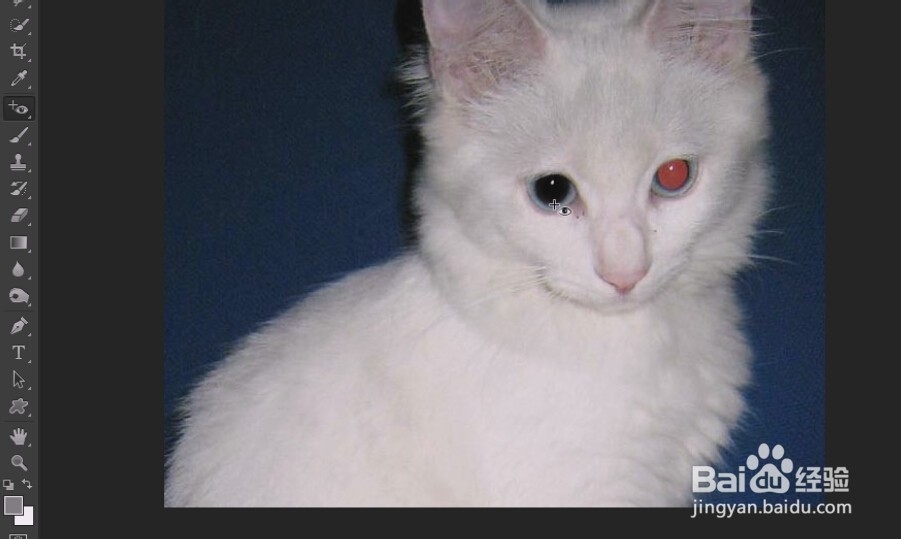
4、现在我们撤消一步,然后放大局部
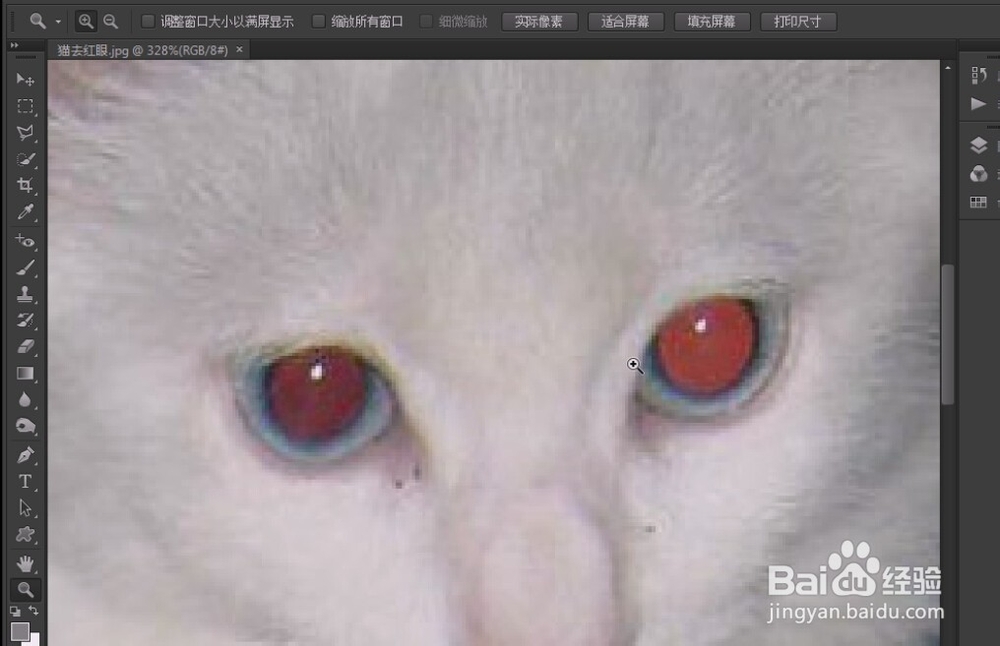
5、复制一个背景层,然后把上面的“瞳孔大小”调为100%,在红眼上点击一下,效果如图

6、现在我们把复制背景层关闭,然后点击背景层,再把上面的“瞳孔大小”调为1%,在红眼上点击一下,效果如图

7、现在我们来调整上面的“变暗量”,在变暗量为100%时,我们点击红眼,这时整个眼睛非常的暗,效果如图
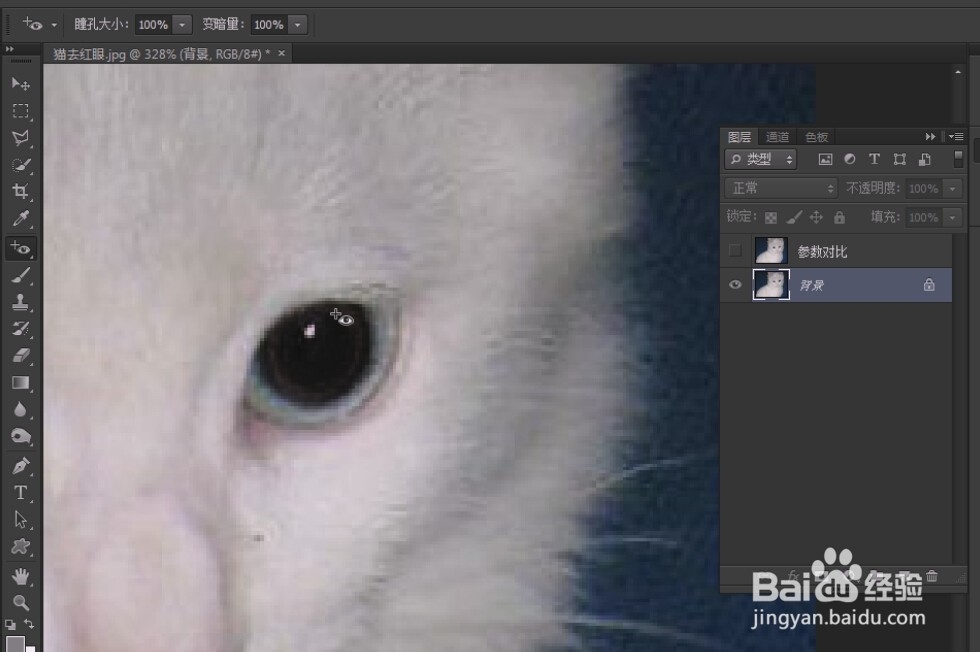
8、现在我们点击复制的背景层,然后把变暗量调为1%,再点击一下红眼,这时我们可以看到比较低的变暗量会得到一个灰色的眼睛。所以说变暗量是对明暗的调整。
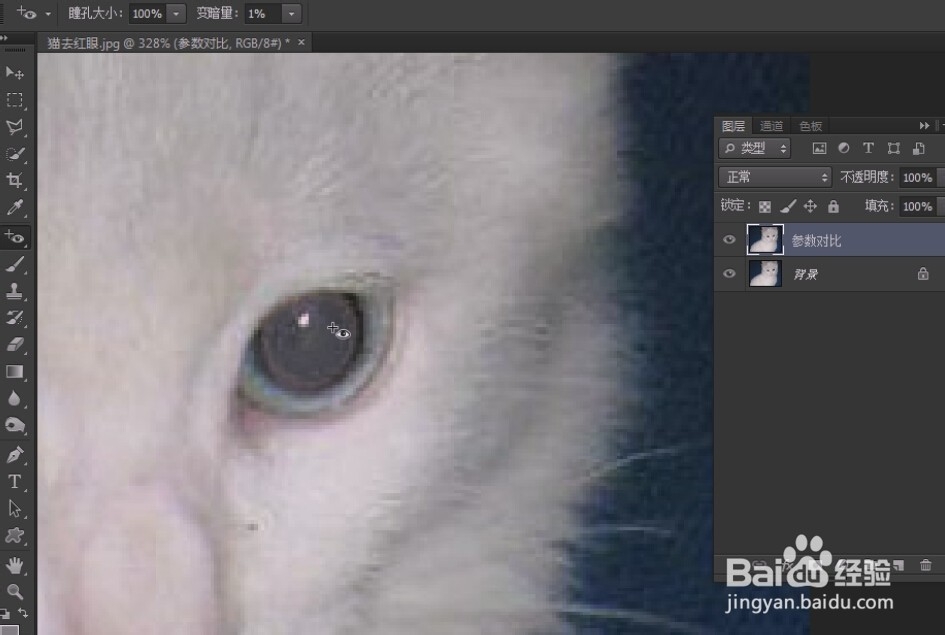
9、我们现在回到最早的打开状态,然后把瞳孔大小和变暗量都调整一下,就会在一瞬间去除红眼。